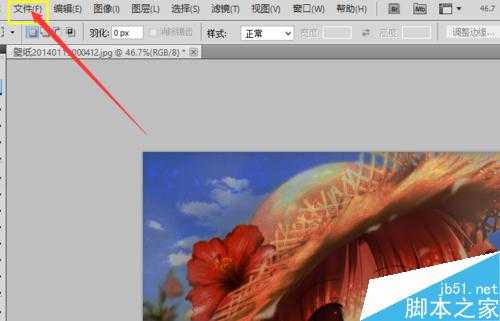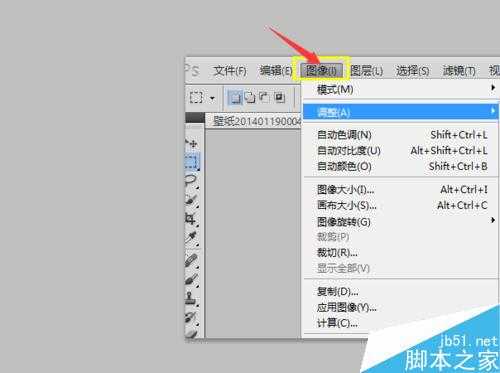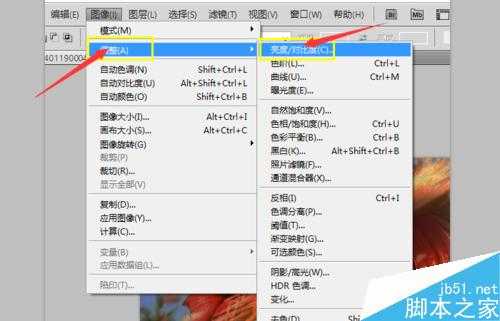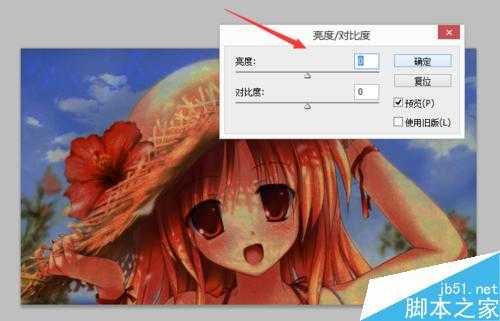因为相机或者拍摄条件的限制,很多时候拍出照片的效果不尽人意。我的傻瓜数码相机,没有单反相机所具有美化人皮肤的优点,没有突出重点弱化其他的功能,所以如果想要好的效果只有用后期的PS来完成,调整通道及各种混合参数来精细调整。接下来,小编就告诉大家该如何调整亮度,让照片看起来更漂亮。
1、首先,准备好环境。在自家的电脑上安装好ps,准备好一张要调整的照片。准备好了,做起来才不会手忙脚乱~
2、打开ps,点击“文件”下的“打开”,选择自己准备好的图片,如图。这样就是把环境准备妥当了。
3、找到“图像”,然后选择图像,你就会看见“调整”,在第2个,如图。在图像这里可以实现很多功能的。
4、然后把鼠标移动到“调整”的时候,会看见“亮度/对比度”。如图。很容易找的吧!在空闲的时候可以试试各种功能,在试的过程中可以学会很多东西的~
5、接着就点击一下“亮度/对比度”,弹出如图所示。很快我们就会看见最终效果美美的照片了^-^
6、然后我们就可以根据自己的需要来调整亮度了。把照片调整到一个满意的亮度,照片看起来就会很漂亮。亲们,赶紧试一下吧,很简单的哟o(∩_∩)o
以上就是用ps如何调整照片的亮度让照片看起来更漂亮方法介绍,操作很简单的,大家学会了吗?希望能对大家有所帮助!